你是不是也有过这样的烦恼?一台电脑上只能开一个Skype,工作账号和个人账号混在一起,真是让人头疼。别急,今天就来给你揭秘如何在电脑上轻松实现Skype的多开,让你的工作与生活两不误!
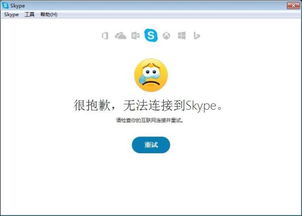
想要在电脑上实现Skype的双开,其实方法很简单。首先,你需要将Skype发送两个快捷方式到桌面。接下来,对其中一个快捷方式的目标(T)进行修改,具体操作如下:
1. 右键点击桌面上的Skype快捷方式,选择“属性”。
2. 在“目标”栏中,找到Skype.exe的路径,通常是C:\\Program Files (x86)\\Microsoft\\Skype for Desktop\\Skype.exe。
3. 在路径后面加上“ --secondary”,注意在引号后面和--secondary之间要留一个空格。
4. 点击“确定”保存更改。
现在,你就可以使用修改后的快捷方式打开第二个Skype了。是不是很简单呢?
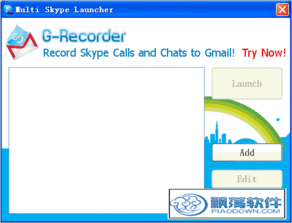
如果你想要在电脑上实现Skype的完全多开,也就是同时打开三个、四个甚至更多个Skype,那么就需要稍微复杂一些的操作了。以下是一个详细的方法:
1. 首先,在电脑上创建一个新的快捷方式,将目标路径设置为Skype.exe,并在后面加上“ --secondary --datapath %appdata%\\Microsoft\\Skype for Desktop\\profile1”。
2. 保存快捷方式,然后复制这个快捷方式。
3. 将复制的快捷方式的目标路径中的“profile1”改为“profile2”,以此类推,创建多个快捷方式。
4. 每次打开一个新的快捷方式,就可以打开一个新的Skype了。
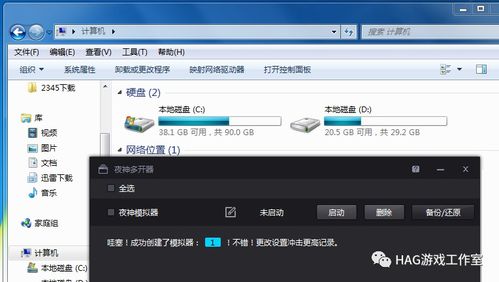
1. 在进行多开操作时,要注意每个Skype账号的登录状态,避免出现冲突。
2. 如果你在使用多开时遇到问题,可以尝试重启电脑或者重新安装Skype。
3. 多开Skype可能会对电脑的运行速度有一定影响,建议在电脑性能较好的情况下使用。
除了上述方法,还有一些其他的方法可以实现Skype的多开,比如:
1. 使用虚拟机:在虚拟机中安装另一个操作系统,然后在该系统中安装Skype,实现多开。
2. 使用多开软件:一些多开软件可以同时运行多个相同的应用程序,你可以尝试使用这类软件来实现Skype的多开。
3. 使用Skype for Web:通过浏览器访问Skype for Web,可以同时登录多个账号。
在电脑上实现Skype的多开并不是什么难事,只需要掌握一些简单的操作方法,你就可以轻松实现。希望这篇文章能帮到你,让你的工作与生活更加便捷!